Писање видео записа са екрана из игара и радне површине у НВИДИА Схадовплаи
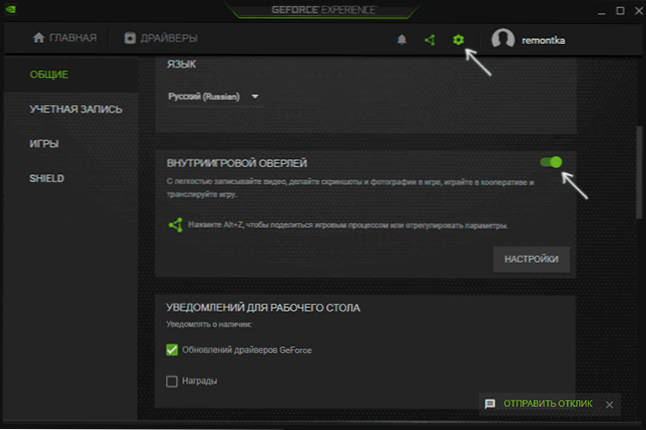
- 2109
- 344
- Owen Wehner IV
Не сви знају да је у услужном програму НВИДИА ГеФорце Искуство, који је инсталиран са управљачким програмима видео картица овог произвођача, постоји функција НВИДИА СхадовПлаи (превисока утакмица у игри), дизајниран за снимање ХД-а и који Такође емитују и игре на Интернету и који такође емитују и које се такође може користити за снимање онога што се дешава на радној површини рачунара у оперативном систему Виндовс 10, 8.1 и Виндовс 7.
Не тако давно, написао сам два чланака о теми бесплатних програма са којима можете снимити видео с екрана, мислим да је вредно писање о овој опцији, штавише, у неким параметрима, СхадовПлаи се повољно разликује од осталих решења. На дну ове странице налази се видео снимци помоћу овог програма, ако је занимљиво. Ако немате подржану видео картицу на основу НВИДИА ГеФорце, али тражите такве програме, можете видети: бесплатни програми за снимање видео записа и бесплатног софтвера за снимање радне површине (за видео лекције и друге ствари).
- Инсталација и услови за рад НВИДИА Схадовплаи
- Писање видео записа са екрана у НВИДИА Схадовплаи у ГеФорце Искуство
- Видео упутство
О инсталацији и захтевима за рад СхадовПлаи
Са ручном уградњом најновијих управљачких програма из веб странице НВИДИА, ГеФорце Екпериенце, а са ИТ СхадовПлаи се постављају аутоматски, осим ако сте посебно искључили ову компоненту. Ако је гефорце искуство одсутно на рачунару, само преузмите Инсталлер са веб странице НВИДИА, најбоље је - употпунити најновијим управљачким програмима за вашу видео картицу. Али можете преузети ГеФорце Екпериенце и одвојено - ХТТПС: // ВВВ.Нвидиа.ЦОМ / РУ-РУ / ГЕФОРЦЕ / ГеФорце-Екпериенце /
Тренутно је снимљено снимање екрана за следеће серије графичких чипова (ГПУ):
- ГТКС 600, ГТКС 700 (Т.е. на пример, на ГТКС 660 или 770 ће радити) и новији.
- ГТКС 600м (не све), ГТКС700М, ГТКС 800м и новији.
Постоје и захтеви за процесор и РАМ, али сигуран сам да ако имате једну од ових видео картица, онда је ваш рачунар погодан за ове захтеве (погледајте да ли то можете учинити или не у Гефорце искуству, уносите поставке и пиерцинг) Страница са подешавањима до краја - тамо, у одељку "Функције", назначено је да је од њих подржан од стране вашег рачунара, у овом случају треба нам претерано интра-договити).
Писање видео записа са екрана помоћу НВИДИА Схадовплаи у ГеФорце Екпериал-у
Раније су функције снимања видео и радне површине игре у НВИДИА ГеФорце искуству стављене у посебну ставку Схадовплаи. Међутим, у последњим предметима у најновијим верзијама, међутим, сачувана је сачувана само могућност снимања екрана (иако је по мом мишљењу постала нешто мање згодна) и сада се назива "интра-игаме прекривачи", "интра-имеме наметање "или" претерано дели "(на различитим местима гефорце искуства и на веб локацији НВИДИА назива се другачије).
Да бисте га користили, следите следеће радње:
- Отворите Искуство НВИДИА ГеФорце (обично је довољно да иконе НВИДИА притиснете НВИДИА у икону обавештења са десно дугме и отворите одговарајућу ставку контекстуалне меније, програм можете пронаћи и у менију Старт).
- Идите на подешавања (икона редукција). Ако се од вас тражи да се региструјете пре употребе ГеФорце искуства, мораћете то да урадите (раније није било потребе).
- У подешавањима укључите параметар "Интра-име претерано" - Он је он одговоран за могућности емитовања и снимања видео записа са екрана, укључујући радне површине.
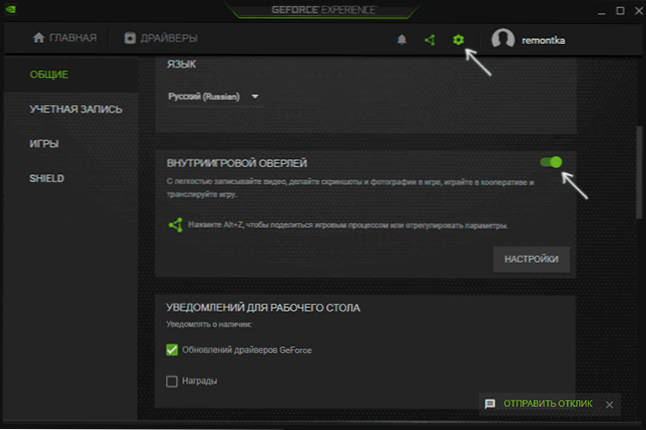
Након обављања наведених корака, можете одмах да снимите видео у Игре (снимањем задате десктоп је онемогућен, али може се укључити) притиском на тастере Алт + Ф9 Да бисте постигли почетак и накнадно заустављање или називање плоче за игру, притиском на тастере Алт + З, Међутим, препоручујем да прво проучите доступну НВИДИА СхадовПлаи поставке.
Након укључивања "интра-игаме претерано" ставке, поставке функција за снимање и емисије биће доступне.
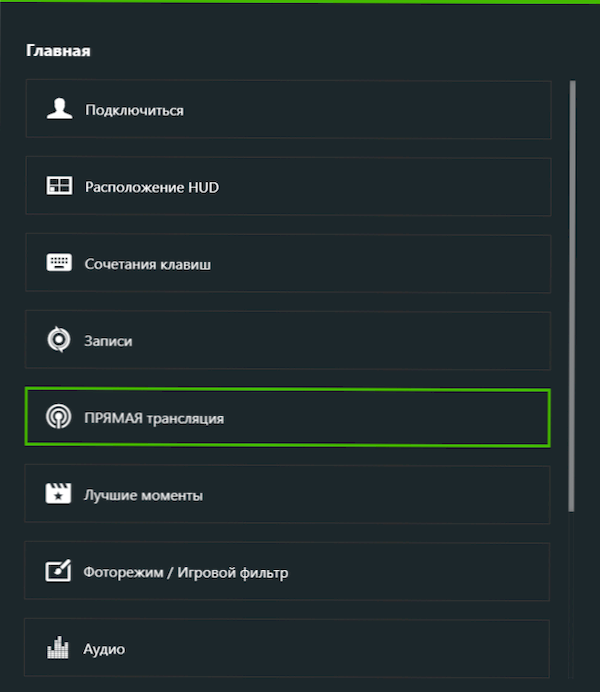
Међу најзанимљивијим и корисним од њих:
- Кључне комбинације (Почетак и заустављање снимања, штедећи последњи сегмент видео записа, приказује плочу за снимање, ако вам је потребно).
- Повјерљивост - Управо у овом тренутку можете да укључите могућност снимања видео записа са радне површине.

- Локацију ХУД-а - Овде можете додати ФПС бројач и конфигурирати локацију елемената преко писаног екрана.
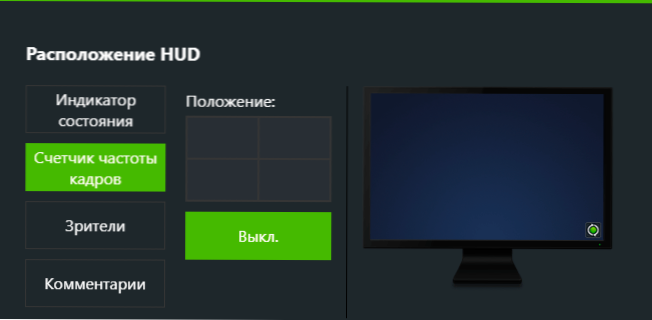
- Аудио - Снимање звука из игре, система, од микрофона.
- Снимати видео - Квалитетни параметри снимања видеа са екрана.
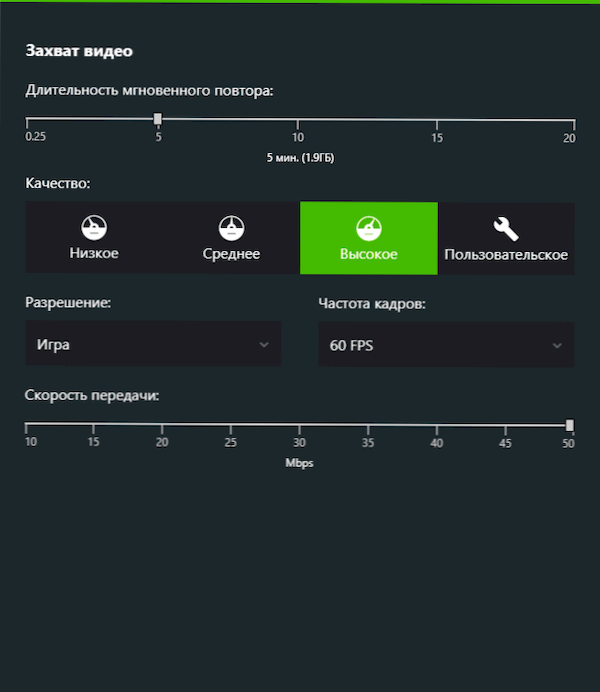
Притиском на тастере Алт + З у било које време, чак и изван НВИДИА ГеФорце искуства, назваћете плочу записа у којој су доступне још неке поставке, као што су квалитет видео записа, снимање звука, слике са веб камере.
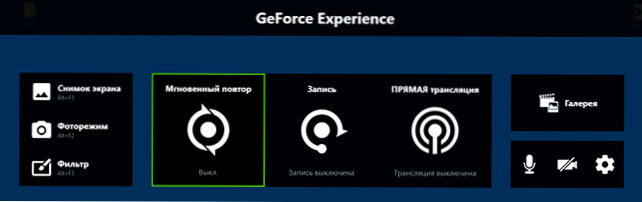
Након свих поставки, само користите топле тастере за покретање и заустављање видео записа са Виндовс-а или са Игре са Виндовс радне површине. Подразумевано ће се похранити у мапи Видео Систем (видео са радне површине - у уложак у инвестирању на радној површини).
Писање видео записа са радне површине и са игара у НВИДИА Схадовплаи - Видео упутство
Лично сам дуго користио услужни програм НВИДИА да снимим своје видео снимке (сада сам пребацио на Обб Студио). Приметио сам да понекад (како у ранијим верзијама и у новијим) постоје проблеми приликом снимања, посебно - нема звука у снимљеном видео запису (или записима са дисторзијама). У овом случају, функција "интра-игаме" помаже, а затим је то поновно.
- « Како поправити грешку меморије на плавом екрану у оперативном систему Виндовс 10
- Како сазнати систем датотека тврдог диска, ССД или Фласх драјвове у Виндовс-у и Линуку »

